Crear variantes
de anuncios
Aprovecha las páginas de producto personalizadas para adaptar los materiales creativos de
tus anuncios
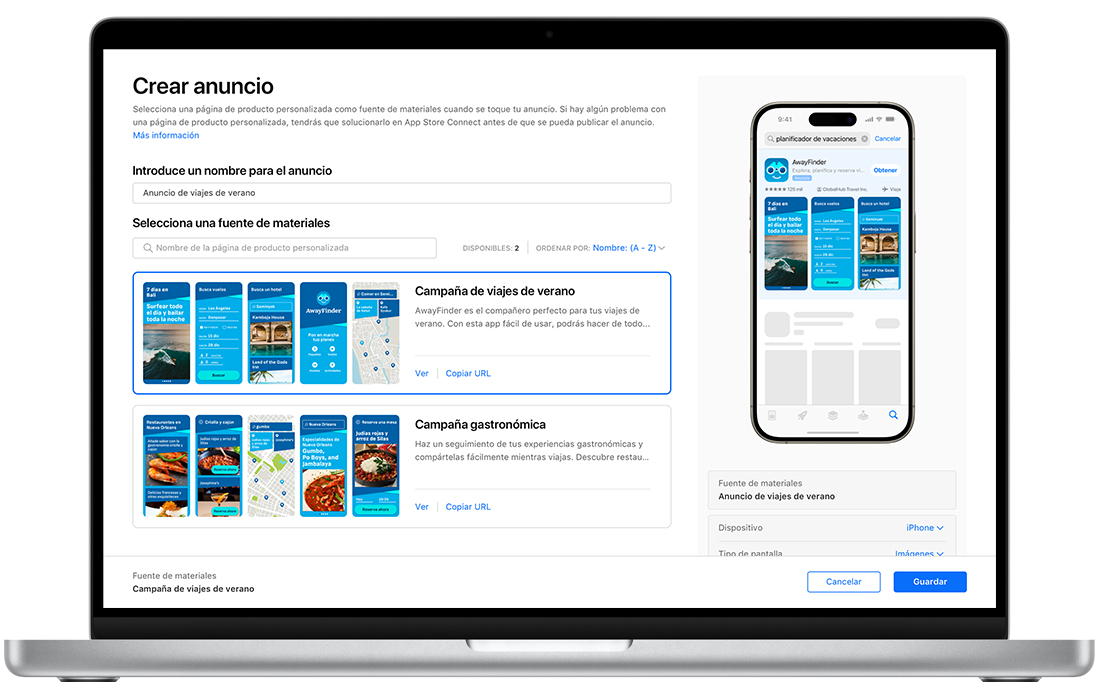
Dentro de tus grupos de anuncios de resultados de búsqueda de Apple Search Ads Advanced, puedes hacer nuevas variantes de anuncios basadas en páginas de producto personalizadas que hayas configurado en App Store Connect. Estos anuncios personalizados te permiten alinear los materiales creativos con temas de palabras clave y públicos objetivo concretos y ofrecer así experiencias más relevantes y atractivos en el App Store a diferentes grupos de clientes.
Puedes configurar páginas de producto personalizadas en cualquier momento sin necesidad de enviar nuevas versiones de la app. Todo lo que necesitas es acceso con la función de marketing a la cuenta de App Store Connect.
Oferta de variantes de anuncios:
Más opciones de materiales creativos
de anuncios
Puedes crear hasta 35 páginas de producto personalizadas con diferentes vídeos de vista previa de la app, capturas de pantalla y texto promocional. Todas las páginas de producto personalizadas estarán disponibles en Apple Search Ads para utilizarlas en las variantes de los anuncios, lo que te dará muchas opciones para crear anuncios más relevantes para las diferentes personas.
Gestión sencilla
Crea y gestiona páginas de producto personalizadas en App Store Connect sin tener que enviar nuevas versiones de la app. Puedes cambiar la asignación de una página de producto personalizada a un grupo de anuncios en Apple Search Ads en cualquier momento.
Una experiencia de usuario coherente
El material publicitario de tu anuncio coincidirá con tu página de producto personalizada, y las personas llegarán a esa página cuando toquen tu anuncio, creando así una experiencia fluida.
Puedes añadir variantes del anuncio cuando empieces una campaña o un grupo de anuncios nuevos, o en cualquier momento posterior cuando visites el panel Anuncios.
Ten en cuenta que los anuncios personalizados solo aparecerán en dispositivos con iOS 15.2 o una versión posterior. Tu anuncio por defecto aparecerá en los dispositivos que utilicen versiones anteriores de iOS.
Cómo crear una nueva variante
de anuncio
- En el panel Grupos de anuncios, haz clic en un grupo de anuncios para acceder al panel de anuncios.
- Haz clic en el botón Crear anuncio en el panel de anuncios.
- Elige un nombre para el nuevo anuncio personalizado.
- Selecciona la página de producto personalizada que quieras para determinar los materiales creativos de tu anuncio. Esta página de producto también será el lugar al que se dirijan las personas cuando toquen tu anuncio.
- Obtén una vista previa de tu anuncio personalizado. Ten en cuenta que si estás probando diferentes iconos de apps en App Store Connect, el icono de tu vista previa puede ser diferente.
- Haz clic en Guardar.
Si ya has publicado una variante de anuncio para tu grupo de anuncios, se te preguntará si quieres activar tu nuevo anuncio y poner en pausa el actual durante la creación del anuncio. Cada grupo de anuncios solo puede tener un anuncio personalizado activo.
Entender los anuncios predeterminados
Con las capturas de pantalla y vistas previas de la app que haya en tu página de producto predeterminada del App Store se crea automáticamente un anuncio por defecto. Los materiales por defecto aparecen en el orden en que se cargan en App Store Connect. Tu anuncio por defecto se publicará en cualquier grupo de anuncios en el que no crees una variante de anuncio, y también se publicará si el anuncio personalizado que crees se pone en espera en cualquier momento por problemas de compatibilidad.